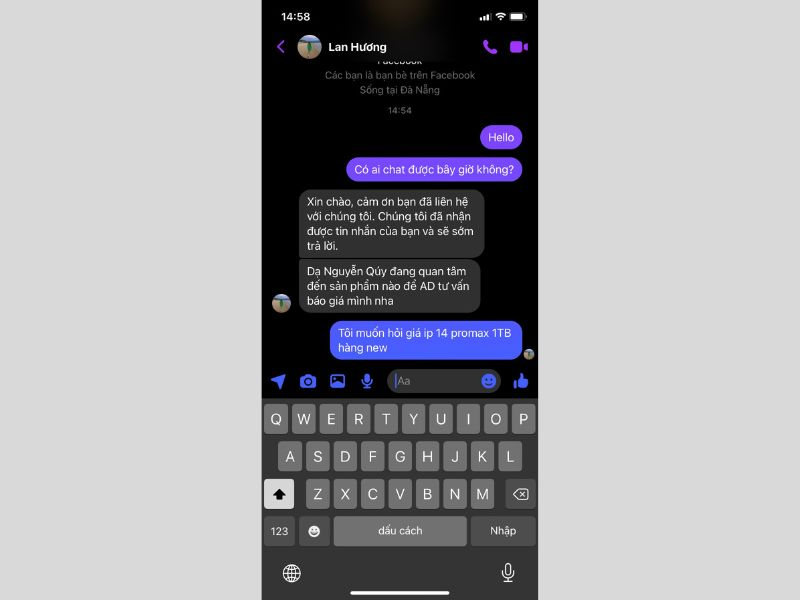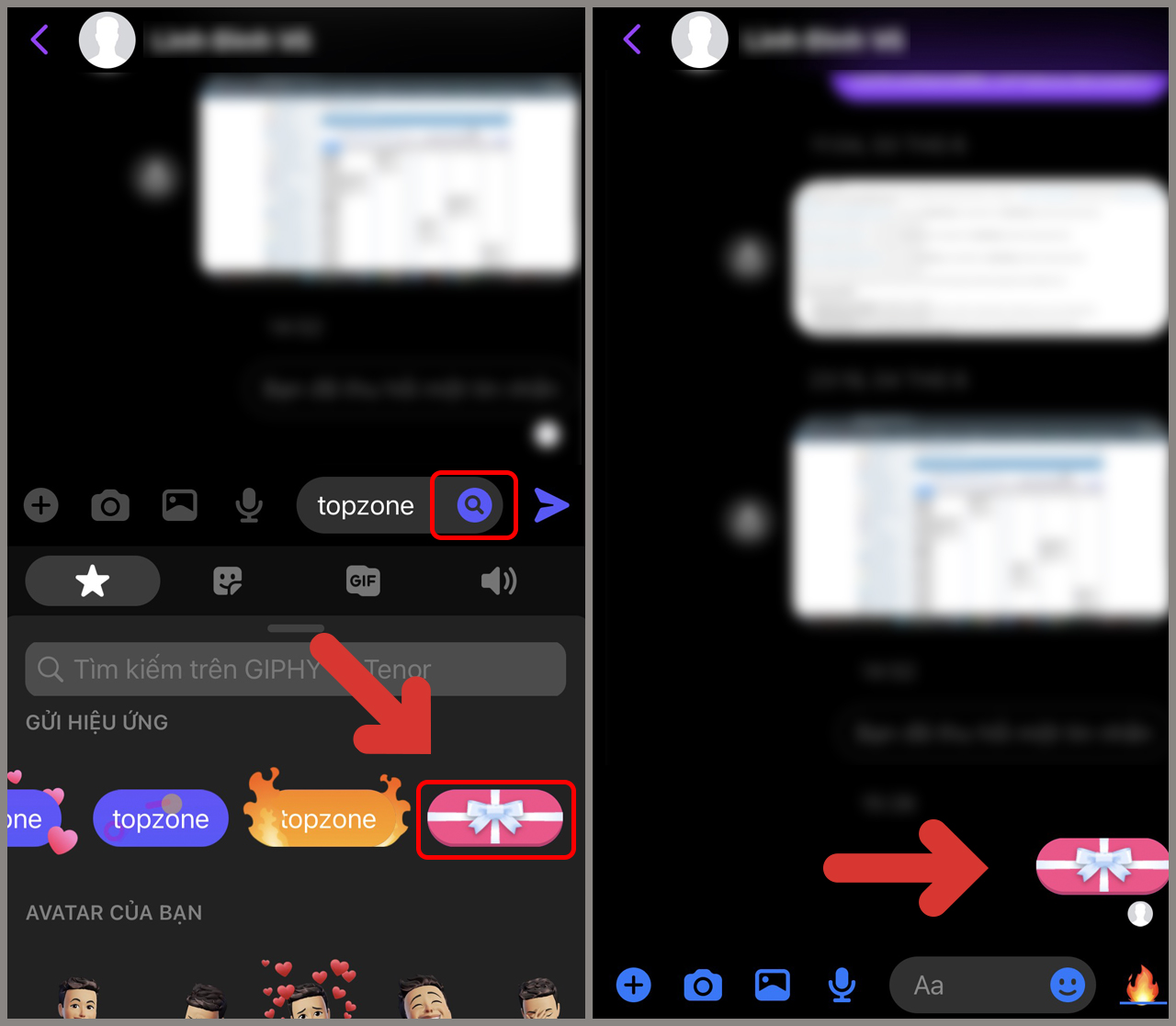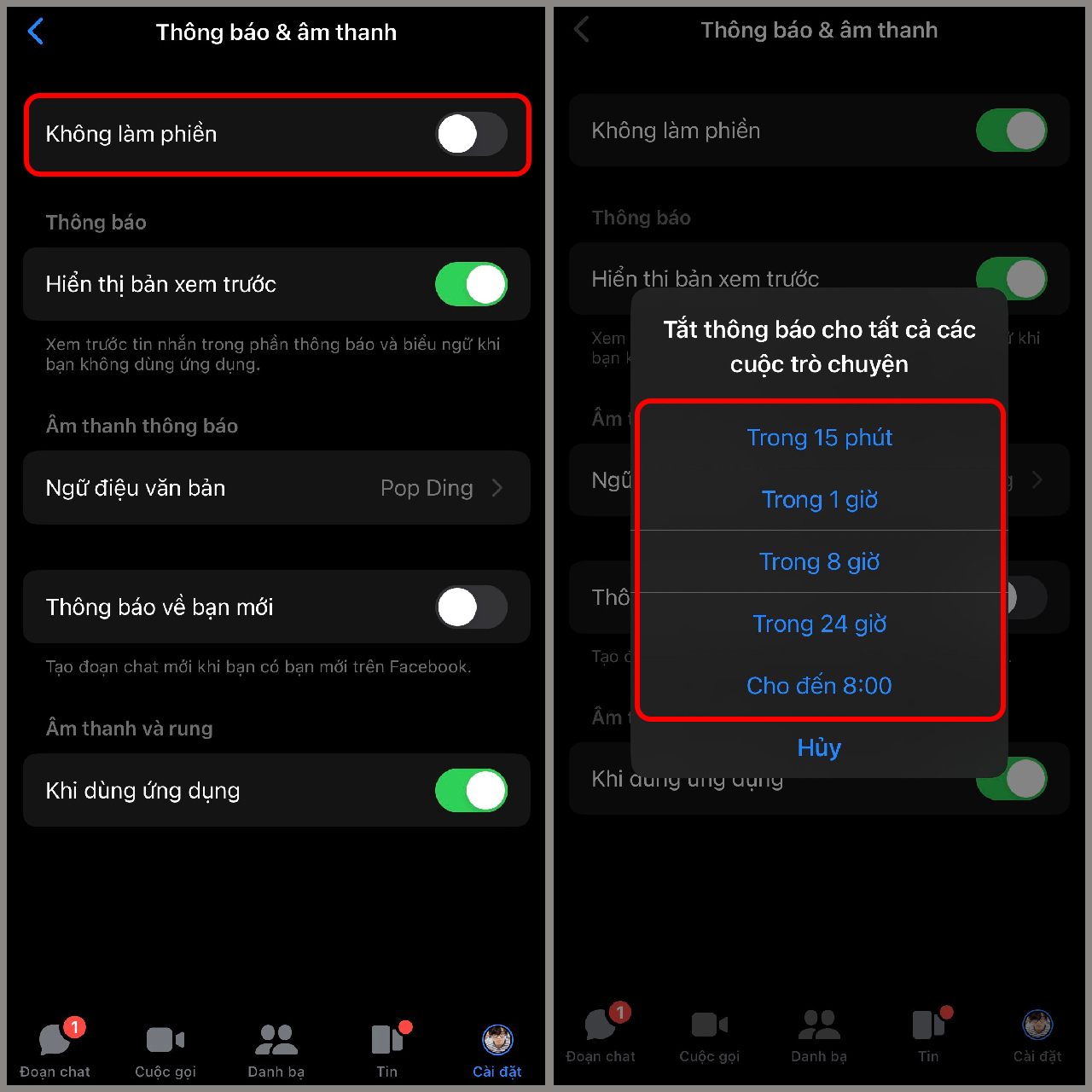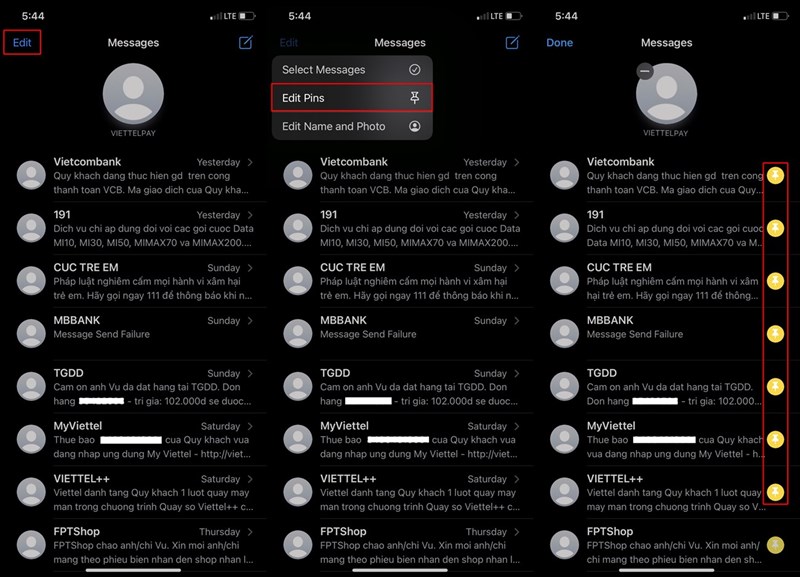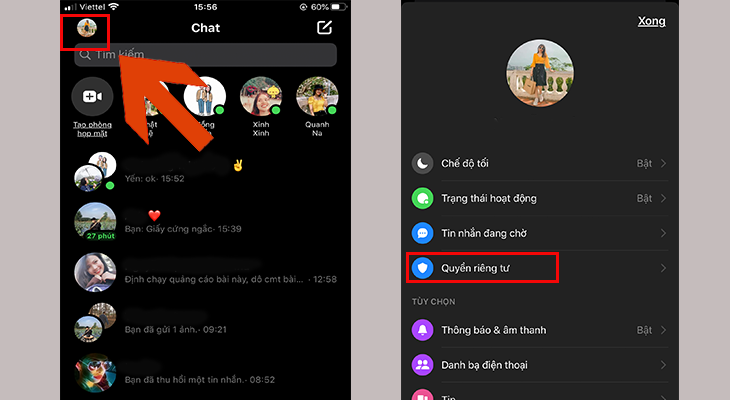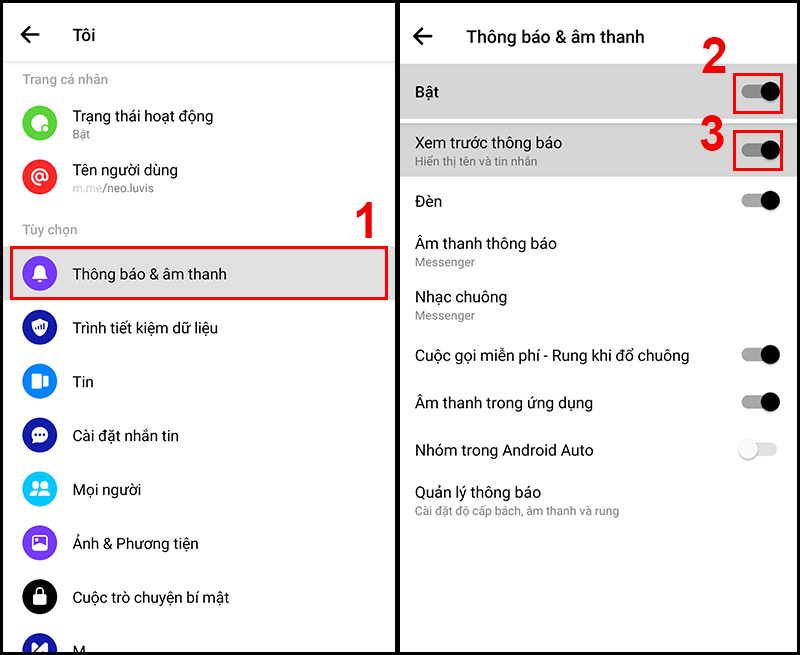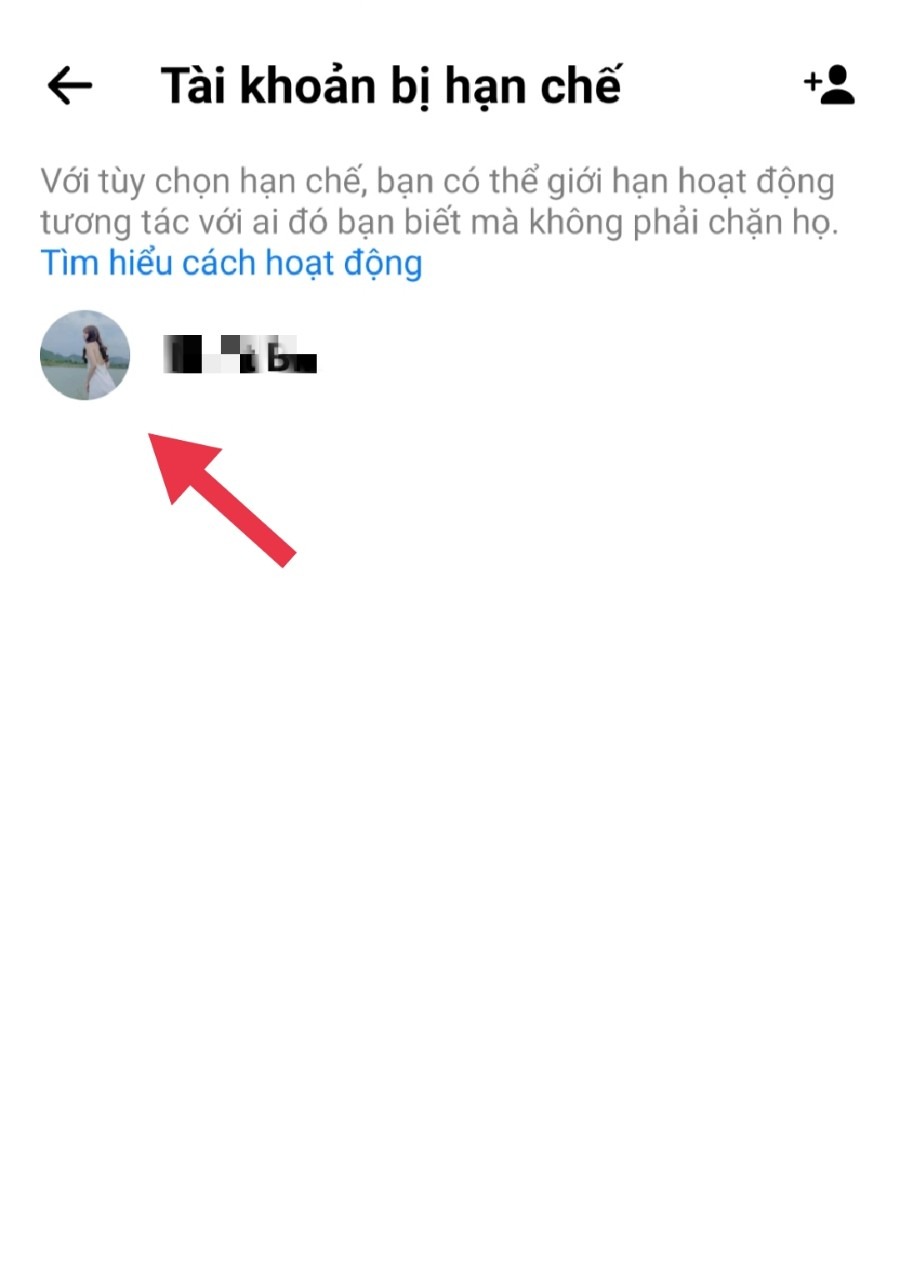Chủ đề cách để ẩn tin nhắn trên messenger: Trong thế giới số ngày nay, việc bảo mật thông tin cá nhân trở nên vô cùng quan trọng. "Cách Để Ẩn Tin Nhắn Trên Messenger" không chỉ giúp bạn giữ bí mật những cuộc trò chuyện riêng tư mà còn mang lại cảm giác an tâm khi sử dụng mạng xã hội. Hãy cùng khám phá những bước đơn giản để thực hiện điều này, đảm bảo quyền riêng tư của bạn được bảo vệ một cách tốt nhất.
Mục lục
- Cách ẩn tin nhắn trên Messenger là gì?
- Cách Ẩn Tin Nhắn Trên Messenger Cho Người Mới Bắt Đầu
- Lợi Ích Của Việc Ẩn Tin Nhắn Trên Messenger
- Bước Đầu Tiên: Truy Cập Vào Ứng Dụng Messenger
- Cách Ẩn Tin Nhắn Trên Messenger Cho iPhone
- Cách Ẩn Tin Nhắn Trên Messenger Cho Android
- Cách Ẩn Tin Nhắn Trên Messenger Trên Máy Tính
- Cách Ẩn Tin Nhắn Trên Messenger Cho iPhone
- Cách Ẩn Tin Nhắn Trên Messenger Cho Android
- Cách Ẩn Tin Nhắn Trên Messenger Trên Máy Tính
- Tips Và Thủ Thuật Để Quản Lý Tin Nhắn Đã Ẩn
- Cách Bỏ Ẩn Tin Nhắn Và Truy Cập Lại Tin Nhắn Đã Ẩn
- Cách Bảo Vệ Quyền Riêng Tư Trên Messenger
- Câu Hỏi Thường Gặp Khi Ẩn Tin Nhắn Trên Messenger
- YOUTUBE: Cách ẩn tin nhắn Messenger - Giấu Tin Nhắn Messenger
Cách ẩn tin nhắn trên Messenger là gì?
Để ẩn tin nhắn trên Messenger, bạn có thể thực hiện theo các bước sau:
- Mở ứng dụng Messenger trên điện thoại.
- Chọn cuộc trò chuyện mà bạn muốn ẩn tin nhắn.
- Trên thanh menu, nhấn vào biểu tượng ba chấm ở góc trên bên phải cuộc trò chuyện.
- Chọn \"Lưu trữ đoạn chat\" để ẩn tin nhắn đó.
Với những tin nhắn đã được ẩn, bạn có thể truy cập vào mục \"Tin nhắn lưu trữ\" để xem lại hoặc khôi phục chúng khi cần.
READ MORE:
Cách Ẩn Tin Nhắn Trên Messenger Cho Người Mới Bắt Đầu
Messenger mang lại tính tiện lợi cùng nhiều tính năng mới, trong đó tính năng ẩn tin nhắn được nhiều người yêu thích. Điều này giúp bạn cất giữ những tin nhắn quan trọng sang một nơi bí mật hơn, giảm nguy cơ bị xem trộm.
Trên Máy Tính
- Truy cập vào Messenger từ trình duyệt máy tính, chọn biểu tượng Messenger.
- Chọn "Xem tất cả trong Messenger".
- Di chuột đến cuộc trò chuyện bạn muốn ẩn và chọn biểu tượng ba chấm, sau đó chọn "Lưu trữ đoạn chat".
Trên Điện Thoại
- Đối với iPhone: Mở ứng dụng Messenger, thực hiện thao tác vuốt sang trái trên cuộc trò chuyện bạn muốn ẩn và chọn "Lưu trữ".
- Đối với Android: Mở Messenger, giữ và vuốt cuộc trò chuyện sang trái, nhấn vào Menu (ba dấu gạch ngang) và chọn "Lưu trữ".
Cách Bỏ Ẩn Tin Nhắn
- Vào mục tìm kiếm trên Messenger, nhập tên người mà bạn đã ẩn tin nhắn.
- Chọn vào tên người đó và gửi một tin nhắn bất kỳ để bỏ ẩn tin nhắn thành công.
Nguồn: Được tổng hợp từ các hướng dẫn cụ thể tại canhrau.com, dienmaycholon.vn, cellphones.com.vn, teky.edu.vn, và fptshop.com.vn.

Lợi Ích Của Việc Ẩn Tin Nhắn Trên Messenger
Ẩn tin nhắn trên Messenger không chỉ là một thủ thuật đơn giản mà còn mang lại nhiều lợi ích thiết thực cho người dùng. Dưới đây là một số lợi ích chính mà việc này mang lại:
- Bảo mật thông tin cá nhân: Giúp người dùng giữ cho các cuộc trò chuyện cá nhân và thông tin quan trọng không bị tiết lộ cho người khác.
- Tránh sự tò mò của người khác: Việc ẩn tin nhắn giúp bạn tránh được sự tò mò, nhất là khi bạn đang ở nơi công cộng hoặc sử dụng thiết bị chung với người khác.
- Quản lý cuộc trò chuyện hiệu quả: Ẩn tin nhắn giúp người dùng dễ dàng quản lý các cuộc trò chuyện, đặc biệt là khi muốn tập trung vào các cuộc trò chuyện quan trọng hơn.
- Tăng cường trải nghiệm người dùng: Ẩn tin nhắn cung cấp một không gian làm việc và giải trí trên Messenger sạch sẽ, gọn gàng, giúp người dùng tập trung hơn vào nội dung quan trọng.
- Khả năng truy cập lại dễ dàng: Tin nhắn sau khi được ẩn không bị xóa vĩnh viễn và có thể dễ dàng truy cập lại khi cần thiết, đảm bảo thông tin không bị mất mát.
Qua đó, việc ẩn tin nhắn trên Messenger không chỉ giúp bảo vệ thông tin cá nhân mà còn góp phần tạo ra một môi trường sử dụng ứng dụng Messenger an toàn, tiện lợi và thoải mái hơn cho người dùng.
Bước Đầu Tiên: Truy Cập Vào Ứng Dụng Messenger
Để bắt đầu quá trình ẩn tin nhắn, điều đầu tiên bạn cần làm là mở ứng dụng Messenger trên thiết bị của mình. Ứng dụng này có sẵn cho cả iPhone, Android và cũng có thể được truy cập qua máy tính.
Cách Ẩn Tin Nhắn Trên Messenger Cho iPhone
- Mở ứng dụng Messenger và tìm đến cuộc hội thoại bạn muốn ẩn.
- Vuốt sang trái trên cuộc hội thoại đó và nhấn vào biểu tượng ba dấu gạch ngang xuất hiện.
- Trong menu xuất hiện, chọn "Hide" (Ẩn) để ẩn tin nhắn.
/fptshop.com.vn/uploads/images/tin-tuc/140567/Originals/1.png)
Cách Ẩn Tin Nhắn Trên Messenger Cho Android
- Mở ứng dụng Messenger và tìm đến cuộc hội thoại bạn muốn ẩn.
- Giữ và kéo cuộc trò chuyện sang trái.
- Nhấn vào Menu có biểu tượng ba dấu gạch ngang và chọn "Lưu trữ" để ẩn tin nhắn.
Cách Ẩn Tin Nhắn Trên Messenger Trên Máy Tính
- Truy cập vào Facebook, nhấn vào biểu tượng Messenger ở góc phải trên.
- Chọn "Xem tất cả trong Messenger".
- Di chuột đến cuộc trò chuyện bạn muốn ẩn và nhấn vào nút ba chấm xuất hiện bên cạnh.
- Trong menu mới xuất hiện, chọn "Lưu trữ đoạn chat" để ẩn tin nhắn.
Cách Ẩn Tin Nhắn Trên Messenger Cho iPhone
Để ẩn tin nhắn trên Messenger khi sử dụng iPhone, bạn chỉ cần thực hiện theo ba bước đơn giản sau đây:
- Mở ứng dụng Messenger trên iPhone của bạn.
- Trong danh sách cuộc trò chuyện, tìm đến cuộc trò chuyện mà bạn muốn ẩn. Kéo tin nhắn hoặc cuộc trò chuyện đó sang trái để hiển thị thêm tùy chọn.
- Nhấn vào biểu tượng ba dấu gạch ngang (Menu) xuất hiện, sau đó chọn "Lưu trữ" từ các tùy chọn hiển thị. Cuộc trò chuyện của bạn sẽ ngay lập tức được ẩn khỏi danh sách tin nhắn chính.
Lưu ý: Tin nhắn sau khi được ẩn sẽ chuyển vào mục "Tin nhắn đã lưu trữ" và bạn có thể truy cập lại bất cứ lúc nào bằng cách vào phần tìm kiếm của ứng dụng Messenger và gõ tên người bạn muốn xem lại cuộc trò chuyện.
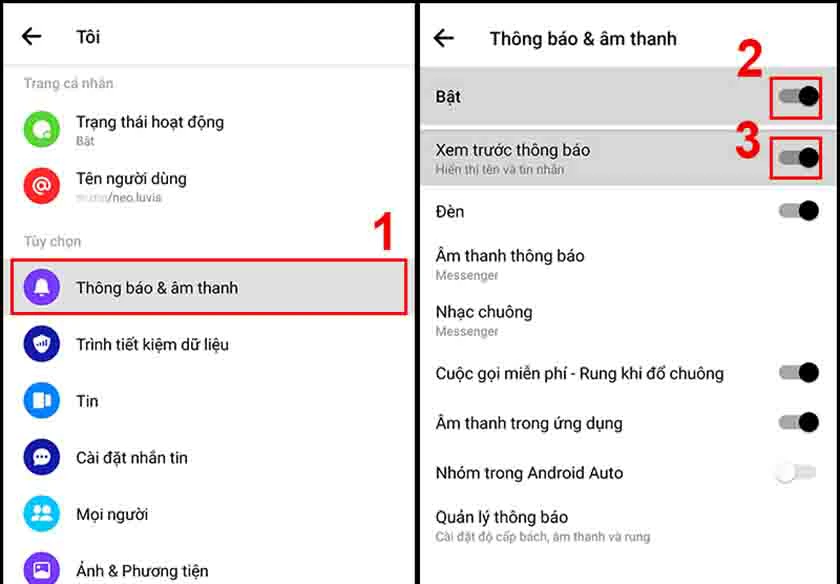
Cách Ẩn Tin Nhắn Trên Messenger Cho Android
Đối với người dùng Android, việc ẩn tin nhắn trên Messenger cũng tương tự như trên iPhone nhưng có một số bước nhỏ khác biệt. Dưới đây là các bước chi tiết:
- Mở ứng dụng Messenger trên thiết bị Android của bạn.
- Tìm cuộc trò chuyện mà bạn muốn ẩn trong danh sách các cuộc trò chuyện. Khi đã tìm thấy, hãy thực hiện thao tác giữ và kéo cuộc trò chuyện đó sang trái để hiện ra các tùy chọn.
- Nhấn vào biểu tượng Menu (biểu tượng ba dấu gạch ngang) xuất hiện sau khi bạn kéo. Từ các tùy chọn được hiển thị, chọn "Lưu trữ" để ẩn cuộc trò chuyện.
Cuộc trò chuyện của bạn sẽ được chuyển ngay lập tức vào mục "Tin nhắn đã lưu trữ" và sẽ không còn hiển thị trong danh sách chính của Messenger. Để truy cập vào các cuộc trò chuyện đã ẩn, bạn có thể tìm kiếm tên người đó trong thanh tìm kiếm của Messenger để xem lại cuộc trò chuyện.
Cách Ẩn Tin Nhắn Trên Messenger Trên Máy Tính
Việc ẩn tin nhắn trên Messenger khi sử dụng máy tính cũng tương đối đơn giản và dễ dàng thực hiện. Dưới đây là các bước cụ thể:
- Truy cập vào Facebook từ trình duyệt web trên máy tính của bạn. Đảm bảo rằng bạn đã đăng nhập vào tài khoản Facebook của mình.
- Nhấn vào biểu tượng Messenger ở góc trên cùng bên phải của trang chủ Facebook. Sau đó, chọn "Xem tất cả trong Messenger" ở cuối cửa sổ Messenger hiện ra để mở giao diện Messenger đầy đủ.
- Tìm cuộc trò chuyện mà bạn muốn ẩn. Di chuyển chuột đến cuộc trò chuyện đó và nhấn vào biểu tượng ba chấm xuất hiện bên phải của cuộc trò chuyện.
- Từ menu xuất hiện, chọn "Lưu trữ" để ẩn cuộc trò chuyện khỏi danh sách trò chuyện chính của bạn.
Cuộc trò chuyện của bạn bây giờ sẽ được chuyển vào mục "Tin nhắn đã lưu trữ" và sẽ không còn hiển thị trong danh sách cuộc trò chuyện chính. Bạn có thể truy cập lại các cuộc trò chuyện đã lưu trữ bất cứ lúc nào bằng cách tìm kiếm tên người đó trong Messenger.
Tips Và Thủ Thuật Để Quản Lý Tin Nhắn Đã Ẩn
Quản lý tin nhắn đã ẩn trên Messenger không chỉ giúp bạn giữ gìn quyền riêng tư mà còn giúp bạn dễ dàng tìm lại các cuộc trò chuyện quan trọng khi cần. Dưới đây là một số tips và thủ thuật hữu ích:
- Sử dụng tính năng tìm kiếm: Để tìm lại tin nhắn đã ẩn, sử dụng thanh tìm kiếm của Messenger bằng cách nhập tên người bạn đã trò chuyện. Tin nhắn sẽ xuất hiện ngay cả khi đã được lưu trữ.
- Truy cập mục "Tin nhắn đã lưu trữ": Trên máy tính, bạn có thể truy cập trực tiếp vào mục "Tin nhắn đã lưu trữ" từ menu chính của Messenger để xem tất cả các cuộc trò chuyện đã ẩn.
- Đánh dấu tin nhắn quan trọng: Khi duyệt qua tin nhắn đã ẩn, bạn có thể đánh dấu những cuộc trò chuyện quan trọng để dễ dàng truy cập sau này.
- Tạo thư mục lưu trữ riêng: Đối với những người cần quản lý nhiều cuộc trò chuyện quan trọng, việc tạo thư mục lưu trữ riêng trên máy tính có thể giúp bạn tổ chức và tìm kiếm tin nhắn một cách dễ dàng hơn.
- Chú ý đến thông báo: Khi một tin nhắn được lưu trữ nhận được trả lời mới, bạn sẽ vẫn nhận được thông báo. Điều này giúp bạn không bỏ lỡ bất kỳ thông tin quan trọng nào từ các cuộc trò chuyện đã ẩn.
Những tips và thủ thuật trên sẽ giúp bạn quản lý hiệu quả các tin nhắn đã ẩn trên Messenger, đồng thời đảm bảo bạn luôn có thể truy cập và tìm kiếm thông tin cần thiết một cách nhanh chóng và dễ dàng.

Cách Bỏ Ẩn Tin Nhắn Và Truy Cập Lại Tin Nhắn Đã Ẩn
Để bỏ ẩn và truy cập lại vào các tin nhắn đã ẩn trên Messenger, bạn có thể thực hiện các bước sau đây, tùy thuộc vào thiết bị bạn đang sử dụng:
- Trên Điện Thoại (iOS và Android):
- Mở ứng dụng Messenger và chạm vào ảnh đại diện của bạn ở góc trên bên trái màn hình.
- Chọn "Tin nhắn đã lưu trữ" hoặc "Archived Chats" từ menu.
- Tìm cuộc trò chuyện bạn muốn bỏ ẩn và vuốt sang trái (iOS) hoặc giữ chặt cuộc trò chuyện (Android), sau đó chọn "Bỏ lưu trữ" hoặc tương đương.
- Trên Máy Tính:
- Truy cập vào trang web Messenger và đăng nhập nếu cần.
- Chọn biểu tượng hình bánh răng cưa hoặc "Settings" ở góc dưới bên trái và chọn "Tin nhắn đã lưu trữ" hoặc "Archived Chats".
- Tìm cuộc trò chuyện bạn muốn bỏ ẩn, rồi nhấn vào nó để mở.
- Gửi một tin nhắn mới trong cuộc trò chuyện này sẽ tự động bỏ ẩn cuộc trò chuyện và đưa nó trở lại danh sách tin nhắn chính của bạn.
Lưu ý: Các bước cụ thể có thể khác nhau một chút tùy vào phiên bản của ứng dụng Messenger bạn đang sử dụng. Đảm bảo ứng dụng của bạn đã được cập nhật lên phiên bản mới nhất để có trải nghiệm tốt nhất.
Cách Bảo Vệ Quyền Riêng Tư Trên Messenger
Bảo vệ quyền riêng tư trên Messenger là vấn đề quan trọng giúp đảm bảo thông tin cá nhân và cuộc trò chuyện của bạn được an toàn. Dưới đây là một số cách bạn có thể thực hiện:
- Ẩn tin nhắn: Bạn có thể ẩn tin nhắn bằng cách lưu trữ cuộc trò chuyện. Điều này giúp tin nhắn không hiển thị trong danh sách chính nhưng vẫn lưu trữ trong mục "Tin nhắn đã lưu trữ" để bạn có thể truy cập sau.
- Quản lý thông báo: Để tránh hiển thị nội dung tin nhắn trên màn hình khoá, bạn có thể tinh chỉnh cài đặt thông báo của Messenger để chỉ hiển thị thông báo mà không hiển thị nội dung.
- Truy cập và bỏ lưu trữ tin nhắn: Để truy cập lại tin nhắn đã ẩn, bạn có thể tìm kiếm tên người trong Messenger hoặc truy cập vào mục "Tin nhắn đã lưu trữ". Bạn cũng có thể bỏ lưu trữ một cuộc trò chuyện bất kỳ lúc nào để nó hiển thị trở lại trong danh sách chính.
Những cách trên không chỉ giúp bảo vệ quyền riêng tư của bạn trên Messenger mà còn giúp quản lý cuộc trò chuyện một cách hiệu quả hơn, đảm bảo bạn không bỏ lỡ bất kỳ thông tin quan trọng nào từ các cuộc trò chuyện đã ẩn.
Câu Hỏi Thường Gặp Khi Ẩn Tin Nhắn Trên Messenger
- Tin nhắn đã ẩn có bị xóa không?
- Không, tin nhắn được ẩn bằng cách lưu trữ và không bị xóa khỏi tài khoản Messenger của bạn. Bạn có thể truy cập lại chúng bất cứ lúc nào.
- Làm thế nào để truy cập vào tin nhắn đã ẩn?
- Trên điện thoại, vào phần ảnh đại diện của bạn trong ứng dụng Messenger và chọn "Tin nhắn đã lưu trữ". Trên máy tính, sử dụng tùy chọn "Xem tất cả trong Messenger" và tìm đến mục "Tin nhắn đã lưu trữ".
- Người khác có biết khi tin nhắn của họ được ẩn không?
- Không, người gửi sẽ không được thông báo khi bạn ẩn cuộc trò chuyện của họ.
- Có thể ẩn tin nhắn từ một người cụ thể không?
- Có, bạn có thể chọn ẩn bất kỳ cuộc trò chuyện nào từ danh sách tin nhắn của mình, bất kể là với ai.
- Ẩn tin nhắn có ảnh hưởng đến việc nhận tin nhắn mới từ người đó không?
- Không, bạn vẫn sẽ nhận được tin nhắn mới từ cuộc trò chuyện đã ẩn. Tin nhắn mới sẽ xuất hiện trong danh sách tin nhắn chính của bạn.
- Làm thế nào để bỏ ẩn một cuộc trò chuyện?
- Trên điện thoại, vào mục "Tin nhắn đã lưu trữ", tìm cuộc trò chuyện muốn bỏ ẩn và vuốt sang trái (iOS) hoặc nhấn giữ (Android), sau đó chọn "Bỏ lưu trữ". Trên máy tính, tìm cuộc trò chuyện trong mục "Tin nhắn đã lưu trữ" và gửi một tin nhắn mới để nó trở lại danh sách chính.
Những câu hỏi này giúp làm rõ các thắc mắc thường gặp khi bạn muốn ẩn hoặc truy cập lại tin nhắn đã ẩn trên Messenger, đồng thời bảo vệ quyền riêng tư của bạn.
Với những bước đơn giản và dễ dàng thực hiện, việc ẩn tin nhắn trên Messenger không chỉ giúp bảo vệ quyền riêng tư của bạn mà còn giữ cho không gian trò chuyện trực tuyến của bạn trở nên gọn gàng và tổ chức tốt hơn. Hãy áp dụng ngay hôm nay để trải nghiệm một không gian sống ảo an toàn và tiện lợi!

Cách ẩn tin nhắn Messenger - Giấu Tin Nhắn Messenger
Với khả năng giữ bí mật vững chắc, việc giấu tin nhắn không còn là khó khăn. Nhắn tin bí mật để tạo ra sự kích thích, hấp dẫn trong cuộc trò chuyện.
READ MORE:
Cách Nhắn Tin Bí Mật trên Messenger mà không ai biết || Ẩn Tin Nhắn trên Messenger
Hướng dẫn cách ẩn tin nhắn trên messenger mà người khác cầm vào điện thoại bạn cũng không biết. ✔️.Xin cám ơn tất cả các ...